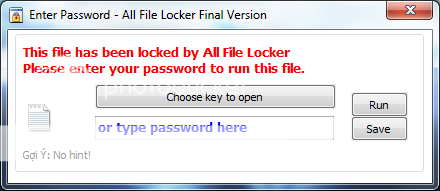Người dùng máy tính nói chung, cho dù cài đặt Windows hay MAC thì chắc đã nhiều lần gặp trường hợp, vào một ngày nút Eject của ổ đĩa CD/DVD bị tê liệt và bạn bấm mà không có tác dụng. Và đây là vấn đề thường gặp trong MacBooks và Mac Desktop . Giải pháp duy nhất để khắc phục vấn đề này là để khởi động lại máy Mac, nhưng mội lần như vậy làm bạn mất rất nhiều thời gian và công sức. DiskEject là một tiện ích nhỏ gọn, có thể giúp bạn mở ổ đĩa CD/DVD một cách nhanh chóng mà không cần phải khởi động lại hệ thống.
 Đây là một tiện ích mạnh mẽ, có khả năng đẩy đĩa CD/DVD ra khỏi ổ đĩa chỉ dưới 3 giây.
Đây là một tiện ích mạnh mẽ, có khả năng đẩy đĩa CD/DVD ra khỏi ổ đĩa chỉ dưới 3 giây.
Sử dụng tiện ích này khá là đơn giản, bạn chỉ cần mở DiskEject lên hoặc kéo thả biểu tượng của ổ đĩa CD/DVD vào biểu tượng của chương trình, lập tức đĩa của bạn sẽ được đẩy ra ngoài.
Đây được xem là công cụ hữu ích trong một số trường hợp, khi mà đĩa CD/DVD của bạn bị mắc kẹt sau khi xem một bộ phim, chạy chương trình … Chương trình hoạt động trên nền Mac OS X 10.4, 10.5 (Leopard), và 10.6 (Snow Leopard).
Bạn có thể tải về sử dụng miễn phí cho MAC tại đây
http://tinyurl.com/g4t00076

Sử dụng tiện ích này khá là đơn giản, bạn chỉ cần mở DiskEject lên hoặc kéo thả biểu tượng của ổ đĩa CD/DVD vào biểu tượng của chương trình, lập tức đĩa của bạn sẽ được đẩy ra ngoài.
Đây được xem là công cụ hữu ích trong một số trường hợp, khi mà đĩa CD/DVD của bạn bị mắc kẹt sau khi xem một bộ phim, chạy chương trình … Chương trình hoạt động trên nền Mac OS X 10.4, 10.5 (Leopard), và 10.6 (Snow Leopard).
Bạn có thể tải về sử dụng miễn phí cho MAC tại đây
http://tinyurl.com/g4t00076